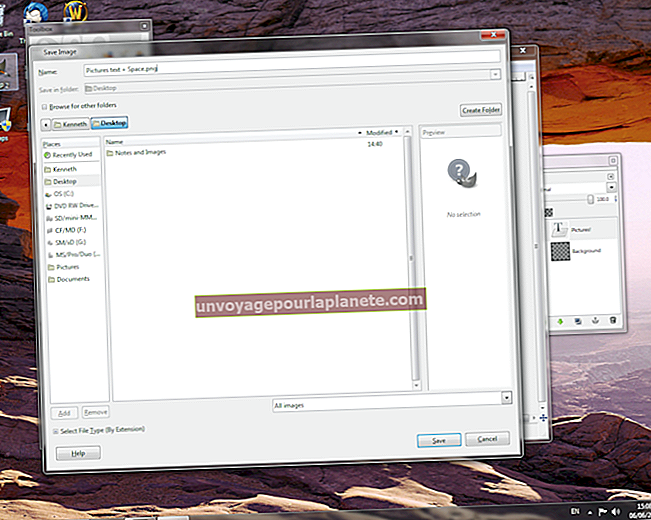ఎక్సెల్ లో శాతాన్ని ఎలా కలపాలి
మీ వ్యాపారాన్ని నడుపుతున్నప్పుడు, మీరు శాతాన్ని మిళితం చేయాల్సిన చోట గణనలను నిర్వహించడం అవసరం. ఒకే మొత్తంలో నుండి తీసుకుంటే పర్సెంట్లను నేరుగా కలిసి చేర్చవచ్చు, అంటే అవి ఒకే మూల మొత్తాన్ని కలిగి ఉంటాయి. మీ కార్యాలయంలోని ఖర్చులను వర్గీకరించే పై చార్ట్ ఉంటే మరియు కార్యాలయ సామాగ్రి మరియు కంప్యూటర్ పరికరాల కోసం ఖర్చు చేసిన మొత్తం శాతాన్ని తెలుసుకోవాలనుకుంటే ఇది జరుగుతుంది. మొత్తం మొత్తాన్ని కనుగొనడానికి మీరు రెండు శాతాలను జోడిస్తారు. ఈ ఆపరేషన్ చేయడానికి మీరు Microsoft Excel ను ఉపయోగించవచ్చు.
1
మైక్రోసాఫ్ట్ ఎక్సెల్ ను అమలు చేయండి. పాత వర్క్బుక్ను తెరవండి లేదా క్రొత్తదాన్ని సృష్టించండి.
2
శాతాన్ని కలిగి ఉన్న సెల్ను ఎంచుకోండి మరియు దానిలో ఒక సంఖ్యను టైప్ చేయండి. ఉదాహరణకు, కాలమ్ A లోని సెల్ లోపల “10” అని టైప్ చేయండి.
3
కాలమ్ A లోని సంఖ్యను ఫార్మాట్ చేయండి, తద్వారా ఇది ఒక శాతం. మొదట, సంఖ్యతో సెల్ ఎంచుకోండి.
4
“హోమ్” టాబ్ ఎంచుకోండి. “ఫార్మాట్” ఆపై “ఫార్మాట్ సెల్స్” క్లిక్ చేయండి. “సంఖ్య” టాబ్ ఎంచుకోండి, ఆపై “శాతం” మరియు “సరే” బటన్ క్లిక్ చేయండి. B కాలమ్లోని సంఖ్య దాని ప్రదర్శనను శాతానికి మారుస్తుంది. అప్రమేయంగా, మైక్రోసాఫ్ట్ ఈ సంఖ్యను 100 తో గుణిస్తుంది; అవసరమైతే, ఫలితాన్ని సవరించండి, తద్వారా ఇది 1000% కు బదులుగా 10% వంటి మొత్తాన్ని ప్రదర్శిస్తుంది.
5
మరొక సెల్లో వేరే సంఖ్యను టైప్ చేసి ఫార్మాట్ చేయండి, తద్వారా ఇది ఒక శాతం. ఉదాహరణకు, B కాలమ్లోని సెల్ లోపల “5” అని టైప్ చేసి దాన్ని 5% గా మార్చండి.
6
“సమ్” ఫంక్షన్ను ఉపయోగించి శాతాన్ని కలిపి, ఫలితాన్ని వేరే కాలమ్ లోపల ప్రదర్శించండి. మొదట, C కాలమ్లోని సెల్పై క్లిక్ చేసి, ఫార్ములా బార్లోని “Fx” క్లిక్ చేయండి. “మొత్తం” ఎంచుకోండి, ఆపై “సరే.”
7
“నంబర్ 1” మరియు “నంబర్ 2” పక్కన ఉన్న టెక్స్ట్ బాక్సులను పూరించండి. ఉదాహరణకు, “సంఖ్య 1” కోసం A నిలువు వరుసలోని శాతాన్ని ఎంచుకోండి మరియు “సంఖ్య 2” కోసం B నిలువు వరుసలోని శాతాన్ని ఎంచుకోండి. “సరే” క్లిక్ చేసి, శాతాలు సంగ్రహించబడతాయి. ఉదాహరణకు, మీరు "10%" మరియు "5%" కలిపితే "15%" కాలమ్ సి లో ప్రదర్శించబడుతుంది.